PDF 文档因其便利性和便携性而被广泛使用,但没有什么比打开页面横向或颠倒的 PDF 更令人沮丧的了。幸运的是,您不再需要承受伸长脖子或姿势尴尬的痛苦。在本文中,我们将向您展示如何使用易于使用的方法和工具免费旋转 PDF 页面。无论您使用的是桌面设备还是移动设备,您都可以立即快速轻松地修复那些令人沮丧的页面方向。让我们开始吧!
1.在您的计算机上下载并安装免费的 PDF 阅读器,启动它并单击顶部菜单中的“文件”,然后单击“打开”以浏览并找到您想要纠正方向的 PDF 文件。
2.在 Adobe Reader 中打开 PDF 并导航到要旋转的页面。转到“视图”菜单,单击“旋转视图”,然后选择“顺时针”或“逆时针”。
3.继续单击两个选项之一,直到获得所需的视图。
不能错过:
如何在 Microsoft Word 文档中编辑 PDF 文件
如何在 Adobe Acrobat 中编辑 PDF 文本
如果您是Mac用户,则无需额外工具即可旋转 PDF 文档。借助Mac OS X 的内置预览应用程序,您可以使用“旋转选项”旋转多页文档中的单个页面。
1.在预览中打开 PDF 文件。如果旋转按钮未出现在工具栏中,您应该按住 Command-Option-单击“显示/隐藏”工具栏按钮以显示“自定义”工具栏选项。
2.单击“向左旋转”或“向右旋转”按钮可以改变PDF文件的方向。请注意 PDF 文档中的每一页都将被旋转。
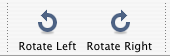
3.如果您只想旋转当前PDF页面,可以按住Option键,然后选择“向左旋转”或“向右旋转”按钮。
4.单击“保存”按钮,旋转单页或整个 PDF 文件,保存 PDF 文件。
总之,旋转 PDF 页面不一定是一项困难或昂贵的任务。使用我们讨论过的免费方法和工具,您可以轻松修复 PDF 中的任何页面方向问题,并改善您的阅读和查看体验。无论您是在桌面设备还是移动设备上工作,都有适合您的解决方案。因此,告别伸长脖子和沮丧,迎接完美定向的 PDF!
相关文章: